我们在运用word制作文档时,为了美化页面,希望在页面外加一个边框,或图案。那么word如何实现的呢?以下是小编给大家整理的在Word中为整个文档插入边框的方法,希望能帮到你!在Word中为整个文档插入边框的具体方法步骤1、打开要添加页面边框的文档;2、点击菜单中的“格式”,执......
如何使用公式在word表格中计算数据
word教程
2021-09-30 15:12:29
使用Word中的表格也可以像使用Excel中的表格一样对数据进行计算,使用公式在Word 表格中计算数据的特殊之处是以above、below、left、right这几种英文来表示引用的单元格地址。
1、单击“公式”按钮
我们打开word表格选中需要显示计算结果的单元格,切换到“表格工具”下的“布局”选项卡,单击“数据”组中的“公式”按钮,如下图1所示。

图1
2、确认公式
弹出“公式”对话框,在“公式”文本框中自动显示出求左侧单元格区域数据之和的计算公式,单击“确定”按钮,如下图2所示。
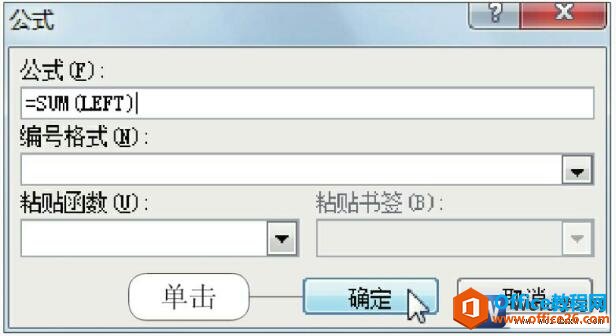
图2
3、查看计算结果
此时,计算出了所有品牌冰箱的库存总数量,如下图3所示。
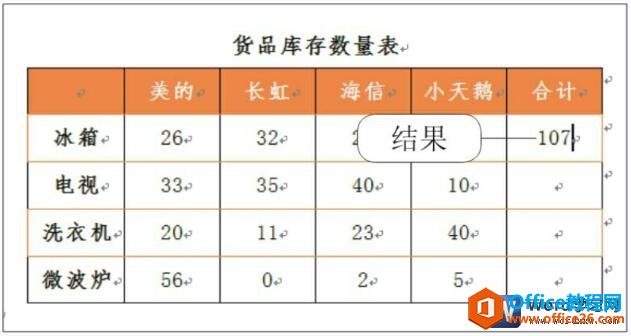
图3
用户可以在“公式”对话框中的“粘贴函数”下拉列表中,选择更多的函数,以方便进行其他计算。
我们知道了进行数据计算不是excel的专长,通过使用公式在Word 表格中计算数据也是可以的,而且完全可以实现正常的需求计算。
标签: word表格中计算数据
上一篇:word中对文档进行简繁转换 下一篇:word 如何设置文档页边距
相关文章
